
USB 드라이브에서 새 Windows OS를 설치하려고 할 때 갑자기 설치가 중단되고 0x8007025D 오류가 발생하면 고통스럽습니다. 다행히도 이 오류를 수정할 수 있습니다.
이 가이드에서는 Windows 설치 오류 코드 0x8007025D를 수정하는 5가지 방법을 설명합니다.
오류 코드 0x8007025D의 원인은 무엇인가요?
부팅 가능한 USB 드라이브를 사용하여 새로운 Windows 운영 체제를 설치할 때 "설치가 취소되었습니다" 오류라고도 알려진 0x8007025D 오류가 발생합니다.
“Windows에서 필요한 파일을 설치할 수 없습니다.”라는 메시지가 표시되면 이 오류가 발생한 것입니다. 설치에 필요한 모든 파일이 사용 가능한지 확인하고 설치를 다시 시작하십시오. 오류 코드: 0x8007025D.”
이 오류 코드의 가장 일반적인 원인은 너무 큰 SSD 드라이브에 Windows 운영 체제를 설치하려고 하는 것입니다. 어떤 이유로 Windows에서는 이러한 드라이브에 OS가 설치되지 않는 버그가 발생하는 경우가 있습니다.
그러나 정확한 원인은 알려져 있지 않습니다. 일부 사용자는 손상된 하드웨어(예: RAM 스틱)를 보고하기도 합니다. 다른 원인으로는 손상된 설치 파일, 불량 USB 드라이브, 불량 HDD 또는 SSD 섹터 등이 있습니다.
참고:이 문서에서는 귀하가 부팅 가능한 USB 드라이브를 만드는 방법과 이를 사용하여 장치에 Windows를 설치하는 방법을 알고 있다고 가정합니다. 하지만 이 모든 것이 처음이라면 이 문제 해결 가이드를 계속하기 전에 윈도우 10 또는 Windows 11 부팅 가능한 USB 스틱 을 만드는 방법을 확인하세요.
Windows 설치 오류 코드 0x8007025D 수정 방법
0x8007025D 오류 코드 문제를 해결할 때 시도해 볼 수 있는 5가지 방법은 다음과 같습니다.
1. 하드웨어에 결함이 있는지 확인하세요

먼저 HDD 또는 SSD 드라이브가 결함 없이 올바르게 작동하는지 확인하세요. 드라이브 섹터가 손상된 경우 Windows 10 또는 Windows 11을 새로 설치하는 데 문제가 있을 수 있습니다. 쉽게 Windows 10 및 11 모두에서 하드 드라이브 상태 확인 할 수 있습니다.
두 번째는 불량 메모리(RAM) 테스트 입니다. 언급한 바와 같이, RAM 스틱 고장은 오류 0x8007025D로 인해 비난을 받는 경우가 많습니다. RAM 스틱 중 하나에 문제가 발생하면 연결을 끊고 부팅 가능한 USB에서 OS를 다시 설치해 보세요.
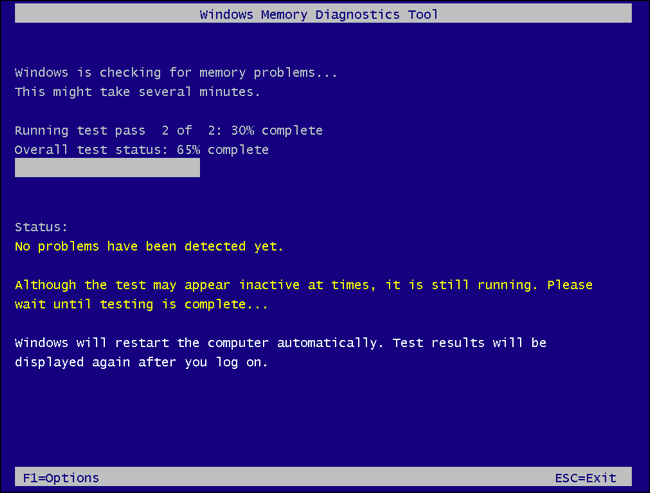
일부 사용자는 스틱 하나를 제거하고 설치를 시도하여 성공했습니다. 그래도 작동하지 않으면 해당 스틱을 교체하고 다른 스틱을 제거한 후 다시 시도하세요.
참고:다른 USB 드라이브, 하드 드라이브, 주변 장치를 포함한 다른 모든 외부 장치를 연결 해제하는 것도 중요합니다. 이는 설치 프로세스를 방해하여 0x8007025D 오류가 나타날 수 있습니다..
2. 드라이브 파티션 크기 줄이기
운영 체제가 대용량 드라이브, 특히 120GB가 넘는 드라이브에 설치되지 않는 알려진 Windows 버그가 있습니다. 이 문제를 해결하려면 드라이브의 파티션 크기를 줄인 다음 해당 파티션에 Windows를 설치해 보세요. 방법은 다음과 같습니다:
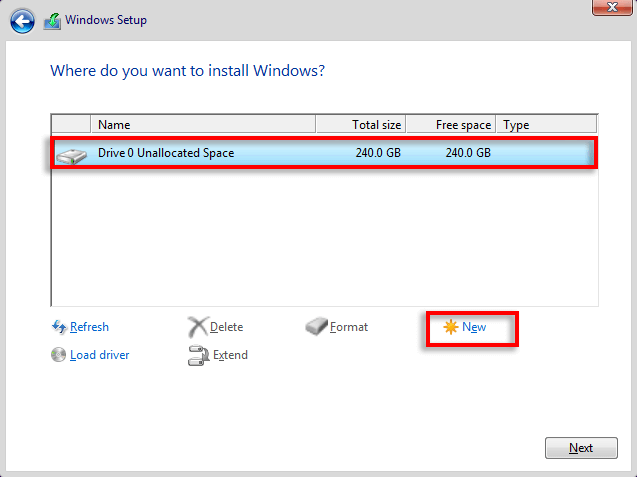
Windows에 내장된 문제 해결사는 PC에서 발생 가능한 오류를 검사하고 최신 버전의 Windows를 설치할 때 문제의 원인을 찾는 데 도움이 될 수 있습니다. 문제 해결사를 사용하려면:
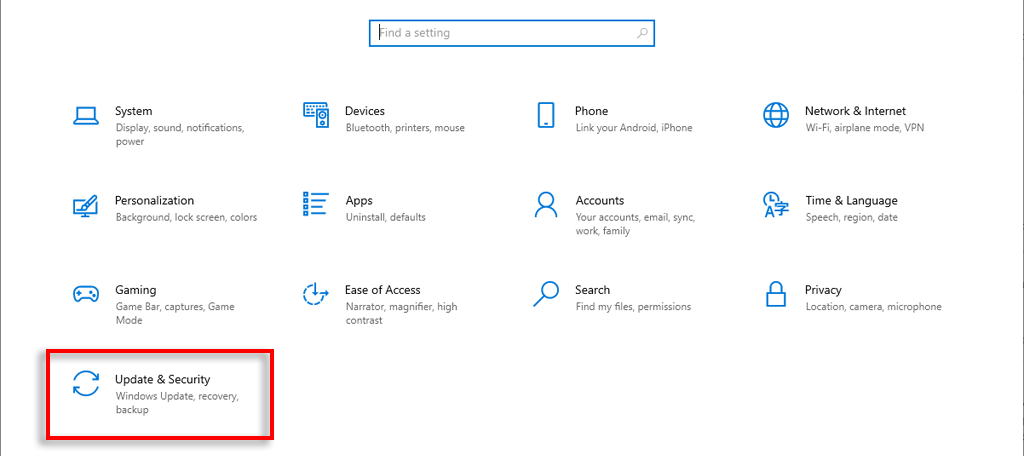
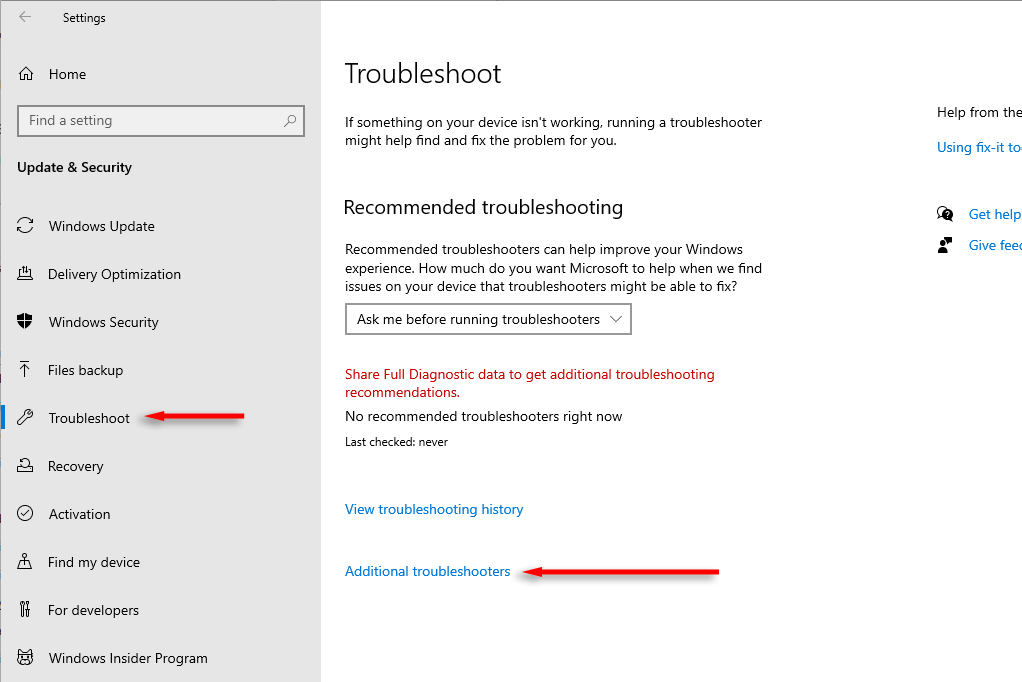
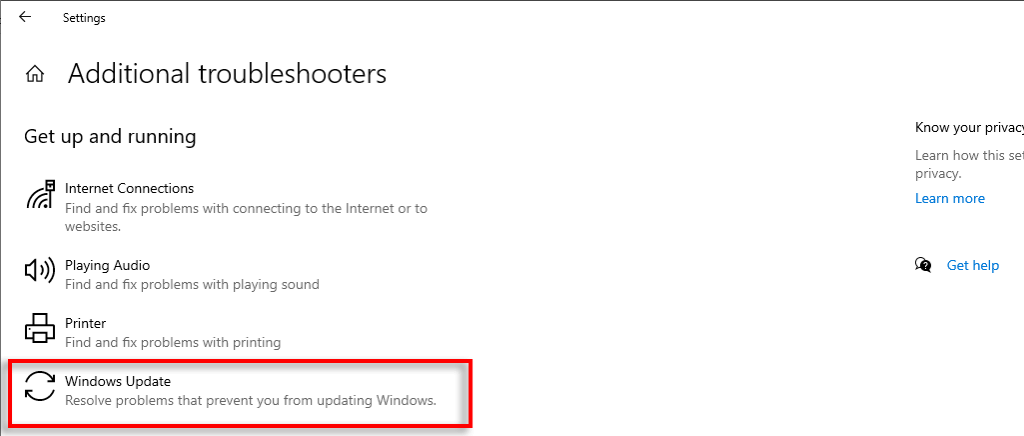
문제해결 도구에서 문제가 반환되지 않으면 다음 단계로 이동하세요.
2. 다른 USB를 사용하고 ISO 이미지 파일을 다시 다운로드하세요
잘못된 USB 또는 ISO 이미지 파일은 Windows 운영 체제를 재설치하는 동안 문제가 발생하는 가장 일반적인 두 가지 원인입니다. 이것이 오류 코드의 원인이 아닌지 확인하려면 다른 USB 드라이브를 사용해 보십시오. 공식 Microsoft 웹사이트에서 윈도우 설치 파일 를 다시 다운로드한 다음 새 USB 드라이브로 전송하고 다시 시도하세요.
참고:USB 2.0 플래시 드라이브를 사용하는 경우 USB 2.0 포트에 연결하세요. 일부 사용자는 이렇게 하면 오류가 해결되거나 최소한 프로세스를 더 진행할 수 있다고 보고했습니다.
3. BIOS 업데이트(필요한 경우)
일부 사용자는 마더보드의 BIOS를 업데이트하면 0x800702d 오류가 완전히 해결되었다고 주장했습니다. 그러나 이는 BIOS가 심하게 오래된 경우에만 도움이 될 수 있습니다. PC에 사용 가능한 BIOS 업데이트가 있는지 확인하려면:.

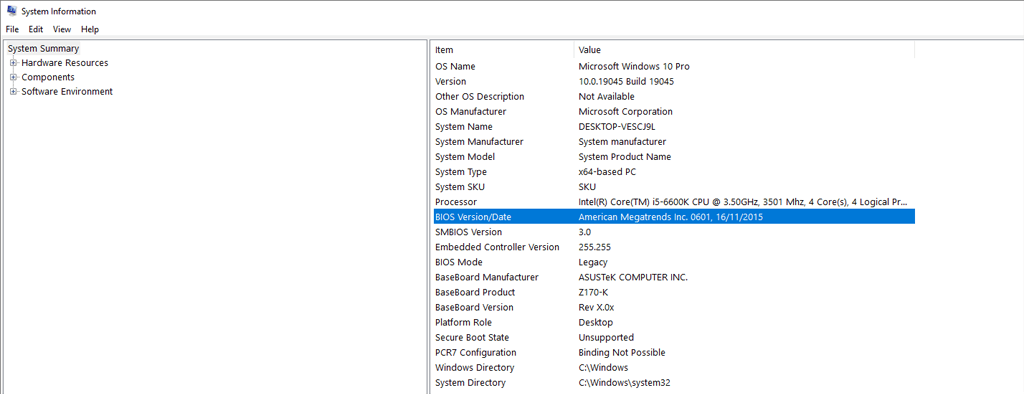
새로 설치, 아니요 걱정
오류 코드를 경험하는 것은 결코 즐거운 일이 아닙니다. 특히 컴퓨터를 사용할 수 없게 되는 경우에는 더욱 그렇습니다. 이 글이 0x8007025D 오류 코드를 해결하는 데 도움이 되기를 바라며, 문제 없이 새로운 버전의 Windows를 설치할 수 있었으면 좋겠습니다.
.